منوی سایت
جدیدترین دانلودها
- بازی قلعه 2 + نسخه فارسی دارینوس (برای کامپیوتر) - Stronghold 2 PC Game
- نرم افزار لاکی پچر (برای اندروید) - Lucky Patcher 11.3.0 Android
- مرورگر مایکروسافت اج (برای ویندوز) - Microsoft Edge 124.0.2478.51 Windows
- بازی افسانههای قلعه + نسخه فارسی (برای کامپیوتر) - Stronghold Legends PC Game
- دفترچه راهنمای خودرو MVM 315 Plus
- دفترچه راهنمای خودرو MVM 110S
- نرم افزار مدیریت حرفه ای تماس ها (برای اندروید) - Truecaller 14.0.5 Android
- نرم افزار دیوار (برای اندروید) - Divar 11.11.1 Android
- نرم افزار مدیریت فایروال ویندوز - Windows Firewall Control 6.9.9.9 Windows
- نرم افزار بهینه سازی و افزایش سرعت CPU (برای ویندوز) - Process Lasso Pro 14.0.2.12 Windows
وارد کردن حساب جیمیل در موبایل اندروید
تازه های این بخش :
آموزش کامل ساخت اکانت در موبایل اندروید

گوگل همیشه سعی کرده در ارائه خدماتی در جهت افزایش امنیت در گوشی های اندرویدی پیشتاز باشد. یکی از این سرویس ها اکانت گوگل است.
اکانت گوگل کارایی های فراوانی دارد. این اکانت زمانی به شما داده میشود که یک حساب کاربری در گوگل بسازید. شما با ساخت یک حساب کاربری علاوه بر سرویس جیمیل میتوانید از این خدمات نیز استفاده کنید.
اما کارایی اکانت گوگل در گوشی چیست؟
زمانی که یک اکانت گوگل روی گوشی خود قرار میدهید در حقیقت به گوشی خود هویت میدهید. اولین کارایی که بعد از قرار دادن یک حساب گوگل روی گوشی برای شما فعال میشود، قابلیت دانلود از گوگل پلی است. گوگل پلی اصلی ترین مارکت جهت دانلود نرم افزار در گوشی های اندرویدی است.
قابلیت دیگری که این سرویس دارد، پشتیبان گیری از بسیاری از اطلاعات شما مانند لیست مخاطبین و ... است.
همچنین بسیاری از بازی ها نیز برای این که به صورت دائم و امن روی گوشی شما بمانند و شما نگران از دست دادن آنها نباشید، نیازمند اتصال به این سرویس هستند.
اما شاید نحوه قرار دادن یک حساب گوگل روی گوشی اندرویدی را ندانید.
در این مطلب آموزش کامل ساخت اکانت در موبایل اندروید را برای شما آماده کرده ایم.
برای این کار ابتدا وارد تنظیمات تلفن همراه خود شوید و در بخش Accounts روی گزینه Add Account + کلیک کنید.
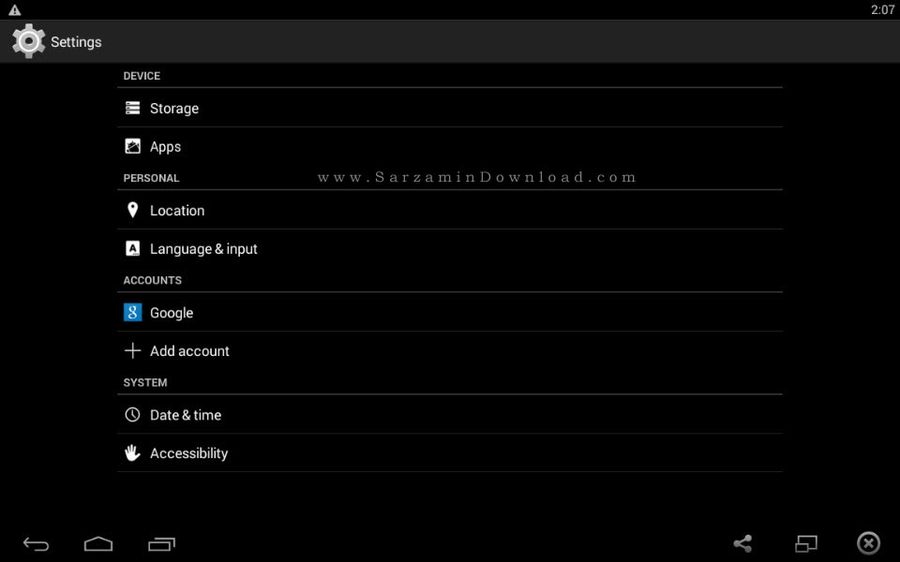
در صفحه بعد گزینه Google را انتخاب نمایید.

در این بخش دو گزینه موجود است.
گزینه اول برای افرادی که قبلا اکانت گوگل داشته اند.
گزینه دوم برای افرادی که میخواهند یک اکانت جدید بسازند.
در ادامه مطلب به توضیح هر دو گزینه میپردازیم:
New:
این بخش مخصوص افرادی است که اکانت گوگل ندارند. روی New کلیک کنید.

در صفحه بعد نام و نام خانوادگی خود را وارد نمایید. سپس روی فلش سمت راست کلیک کنید.

در صفحه بعد آدرس جیمیل مورد نظر خود را وارد نمایید، سپس روی فلش سمت راست کلیک کنید.
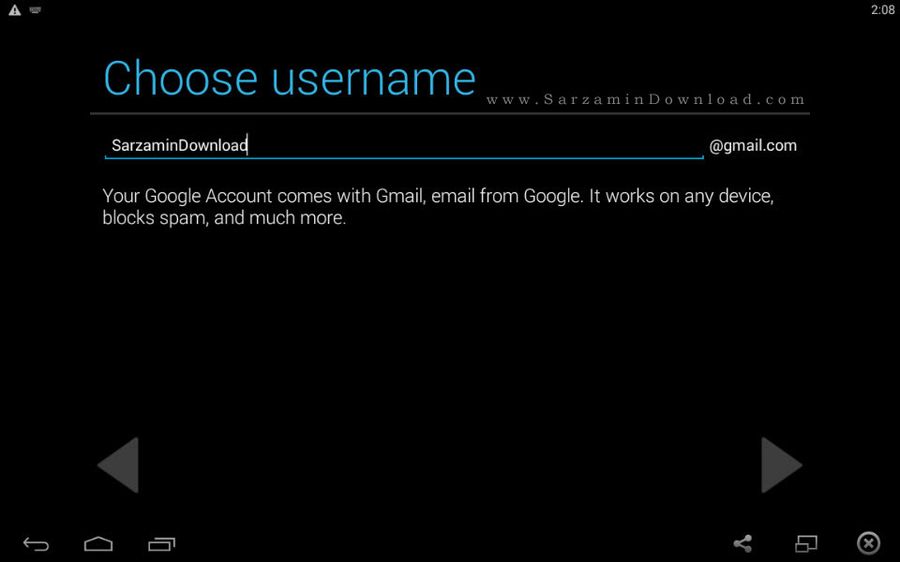
در این صفحه رمز مورد نظر خود را وارد نمایید. توجه کنید که رمز را باید در هر دو سطر بنویسید.
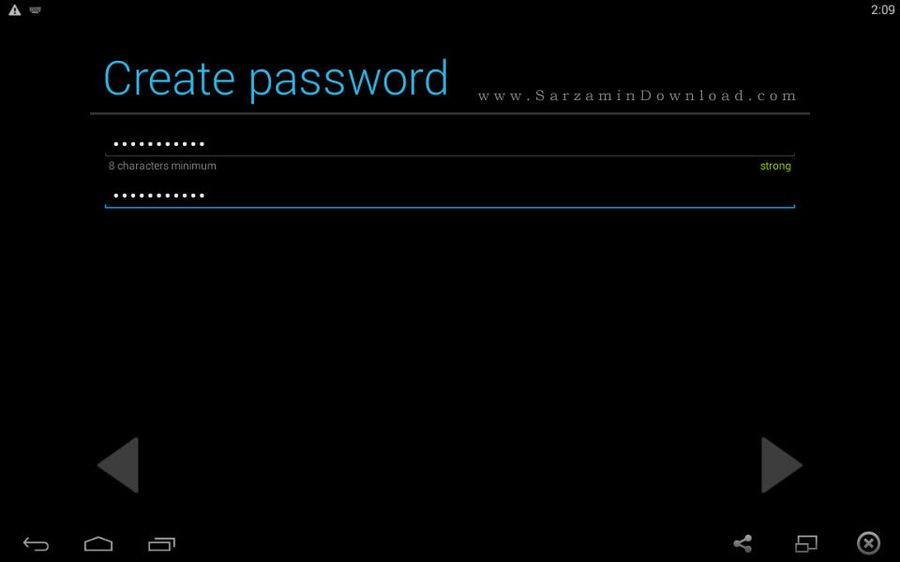
در این صفحه روی گزینه Not now کلیک کنید.

در صفحه بعد تیک میانه صفحه را خاموش کرده و روی فلش سمت راست کلیک کنید.

و در این صفحه روی گزینه I Accept کلیک کنید.

حال حروف داخل عکس را در کادر جلوی آن بنویسید تا گوگل متوجه شود که شما ربات نیستید.

روی گزینه Not Now کلیک کنید.
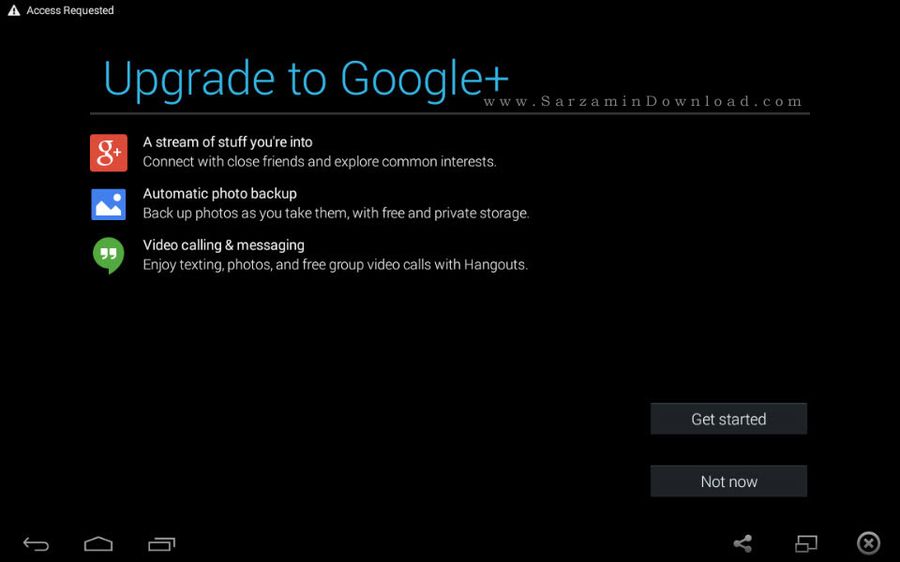
در آخرین صفحه با کلیک روی فلش سمت راست مراحل ثبت نام به اتمام میرسد.

Existing:
افرادی که قبلا اکانت گوگل داشته اند میتوانند از این بخش اکانت خود را وارد کنند.
روی گزینه Existing کلیک کنید.
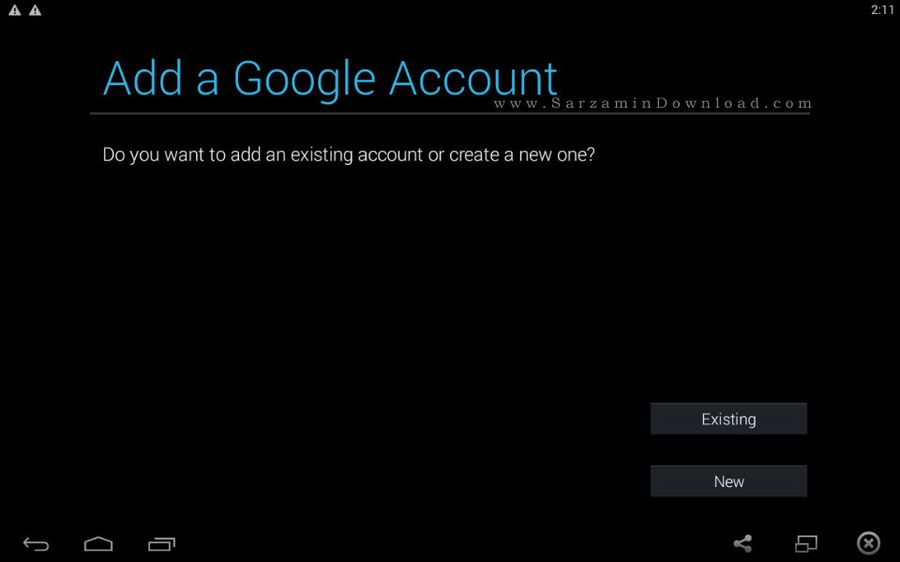
در این صفحه آدرس جیمیل و رمز خود را وارد نمایید.
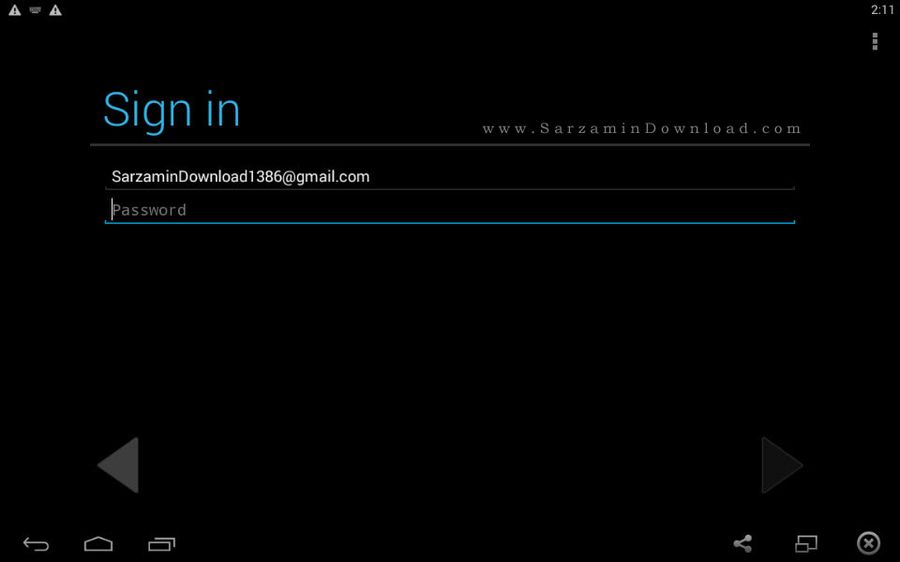
در صفحه باز شده گزینه OK را انتخاب نمایید.
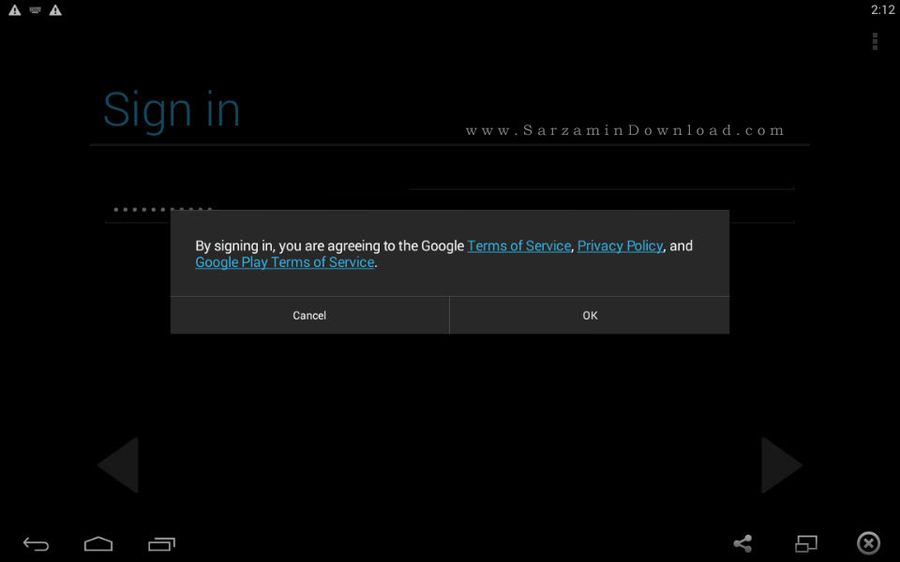
تیک میانه صفحه را بردارید و روی فلش سمت راس کلیک کنید.
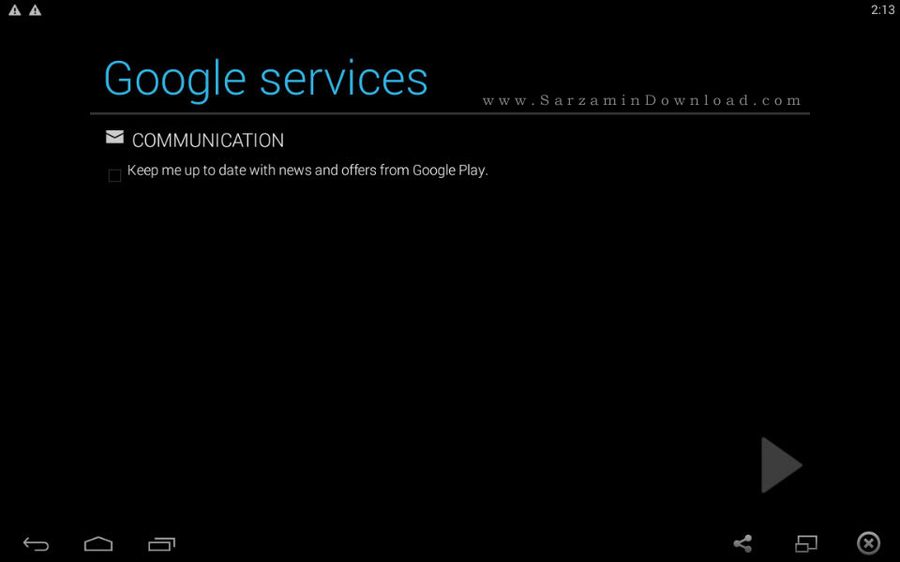
در صفحه جدید روی گزینه SKIP کلیک کنید.
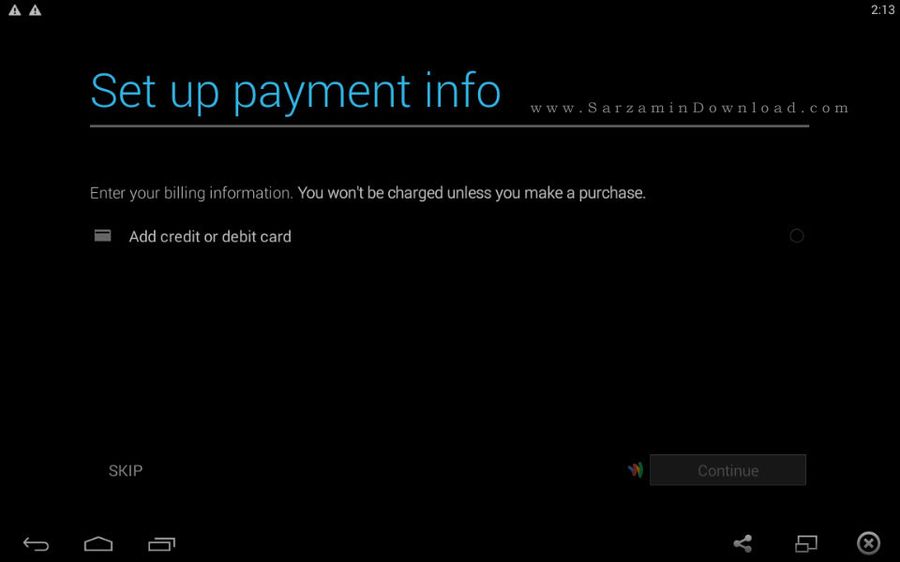
و در صفحه آخر با کلیک روی فلش سمت راست مراحل فعالسازی اکانت با موفقیت تمام میشود.
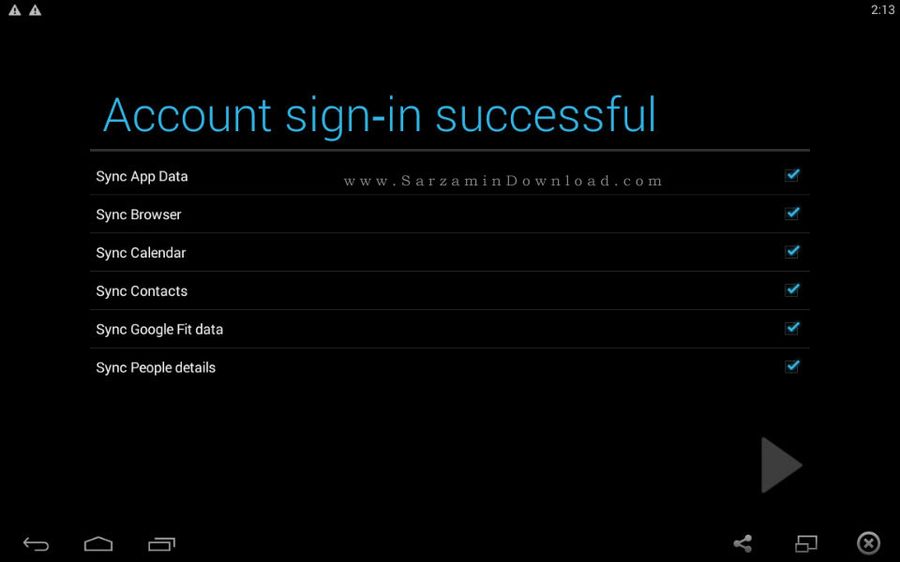
اکنون حساب کاربری یا همان اکانت گوگل در موبایل اندرویدی شما فعال شده است.
حالا میتوانید به سرویس هایی مثل گوگل پلی دسترسی داشته باشید، اکانت اینستاگرام خود را تایید کنید، بازی های آنلاین خود را ذخیره کنید، و به قابلیت های متعدد دیگری دسترسی داشته باشید.
روش حذف کردن اکانت گوگل:
شاید یک گوشی دست دوم خریداری کرده باشید و قبل از نصب حساب کاربری مجبور باشید حساب قبلی را روی از روی گوشی حذف کنید. و یا شاید اکانت جدیدی ساخته اید و میخواهید اکانت قبلی از موبایل شما حذف شود. برای این کار ابتدا وارد تنظیمات گوشی خود شوید و در بخش Accounts روی Google کلیک کنید.

در صفحه بعد اکانت مورد نظر خود را انتخاب کنید.

در این صفحه روی گزینه سه نقطه در گوشه سمت راست تصویر کلیک کنید.
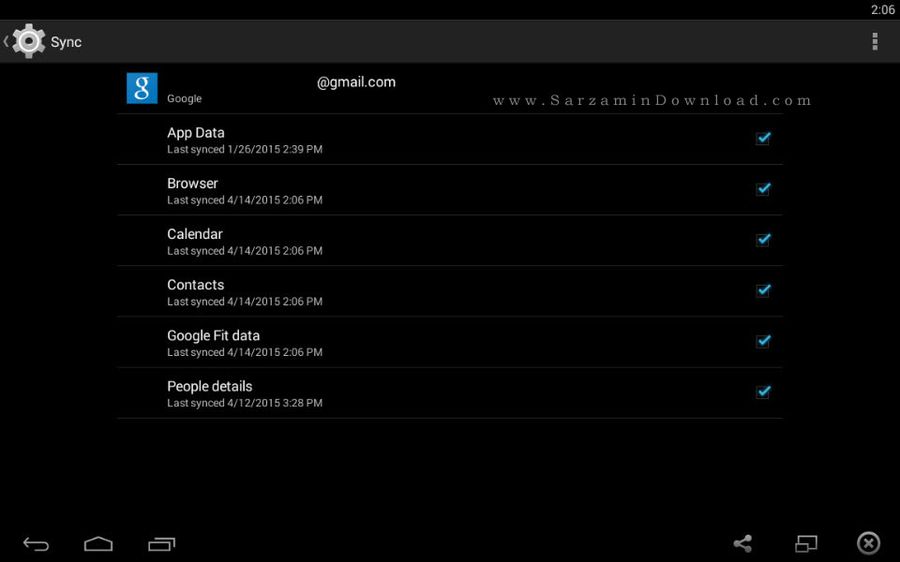
در منوی باز شده گزینه Remove Account را انتخاب نمایید.

با فشردن گزینه Remove Account در صفحه جدید اکانت مورد نظر حذف میشود.

این مطلب مربوط به موضوع وارد کردن حساب جیمیل در موبایل اندروید میباشد.
آموزش اضافه و حذف کردن اکانت گوگل در اندروید

سیستم عامل اندروید توسط شرکت بزرگ گوگل طراحی و ساخته شده. این سیستم عامل به سرعت همگانی شد و توانست حجم بسیار عظیمی از بازار را به سمت خود جذب کند.
در سیستم عامل های اندروید سرویسی موجود است که هر کاربری نیاز ضروری دارد تا آن را فعال کنید. این سرویس، گوگل اکانت نام دارد. شما با اضافه کردن یک گوگل اکانت به دستگاه خود میتوانید بسیاری از امکانات اندروید را فعال کنید.
این سرویس میتوانید شماره های ذخیره شده در تلفن همراه شما را ذخیره کند یا برای مثال بسیاری از بازی ها برای ورود نیازمند گوگل اکانت هستند.
در بسیاری از موارد هم پیش می آید که شما میخواهید اکانت خود را پاک کنید و یک اکانت جدید روی گوشی بگذارید، یا میخواهید تلفن همراه خود را بفروشید و باید اکانت خود را از روی آن حذف کنید.
در این مطلب آموزش حذف و اضافه کردن اکانت گوگل برای اندروید را به شما آموزش میدهیم.
حذف کردن اکانت گوگل:
ابتدا وارد تنظیمات گوشی خود شوید و در بخش Accounts روی Google کلیک کنید.

در صفحه بعد اکانت مورد نظر خود را انتخاب کنید.

در این صفحه روی گزینه سه نقطه در گوشه سمت راست تصویر کلیک کنید.
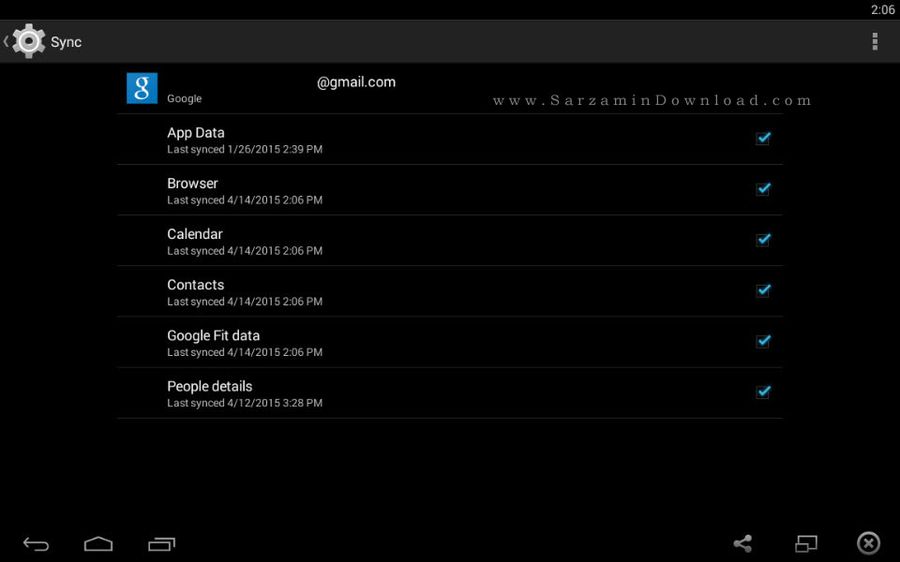
در منوی باز شده گزینه Remove Account را انتخاب نمایید.

با فشردن گزینه Remove Account در صفحه جدید اکانت مورد نظر حذف میشود.

اضافه کردن اکانت گوگل:
ابتدا وارد تنظیمات تلفن همراه خود شوید و در بخش Accounts روی گزینه Add Account + کلیک کنید.
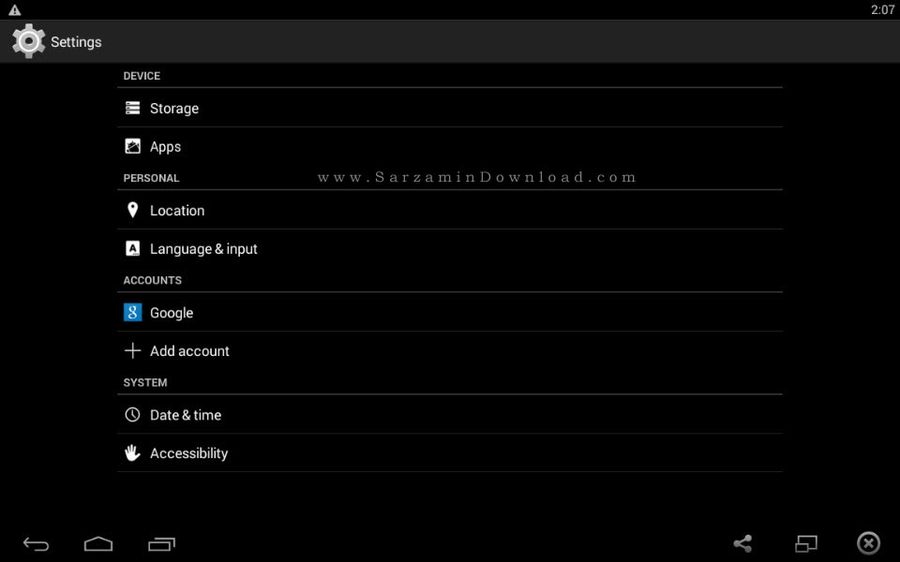
در صفحه بعد گزینه Google را انتخاب نمایید.

در این بخش دو گزینه موجود است.
گزینه اول برای افرادی که قبلا اکانت گوگل داشته اند.
گزینه دوم برای افرادی که میخواهند یک اکانت جدید بسازند.
در ادامه مطلب به توضیح هر دو گزینه میپردازیم:
New:
این بخش مخصوص افرادی است که اکانت گوگل ندارند. روی New کلیک کنید.

در صفحه بعد نام و نام خانوادگی خود را وارد نمایید. سپس روی فلش سمت راست کلیک کنید.

در صفحه بعد آدرس جیمیل مورد نظر خود را وارد نمایید، سپس روی فلش سمت راست کلیک کنید.
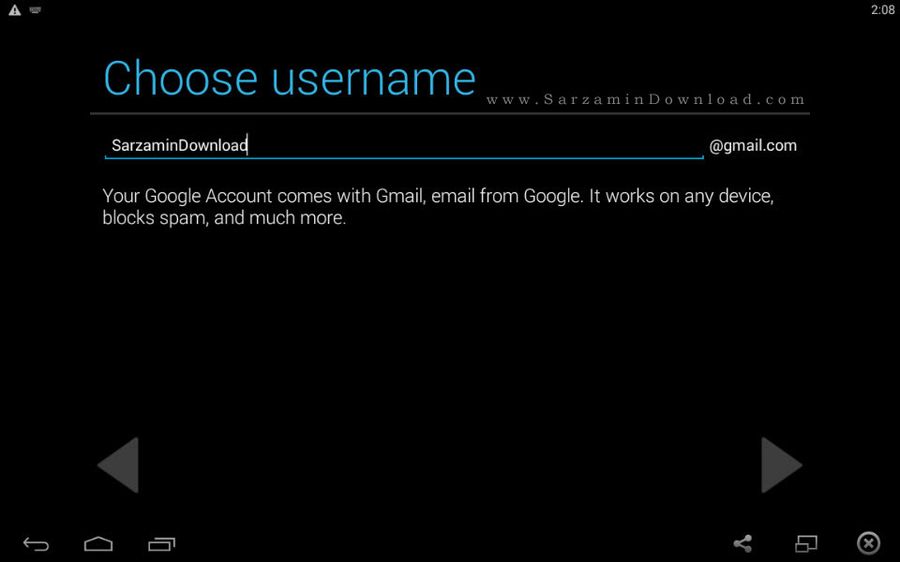
در این صفحه رمز مورد نظر خود را وارد نمایید. توجه کنید که رمز را باید در هر دو سطر بنویسید.
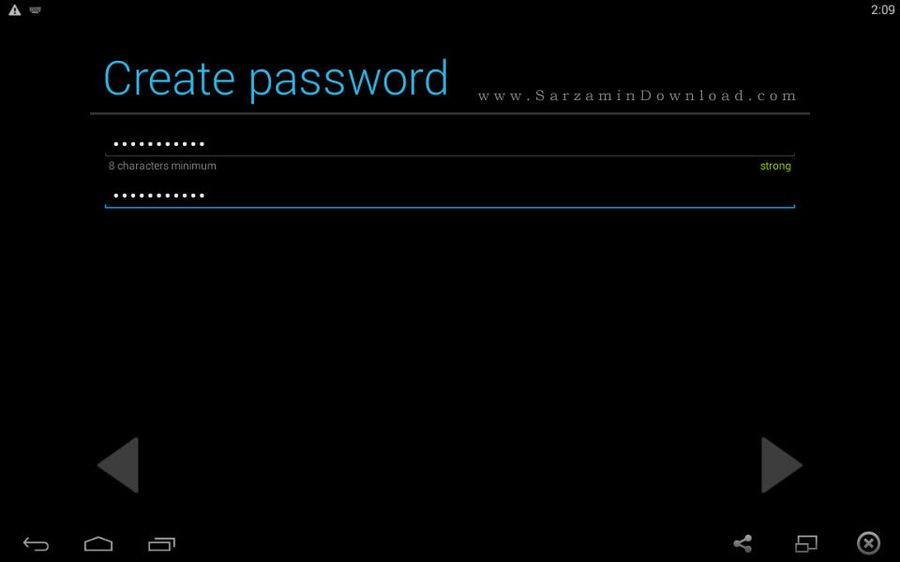
در این صفحه روی گزینه Not now کلیک کنید.

در صفحه بعد تیک میانه صفحه را خاموش کرده و روی فلش سمت راست کلیک کنید.

و در این صفحه روی گزینه I Accept کلیک کنید.

حال حروف داخل عکس را در کادر جلوی آن بنویسید تا گوگل متوجه شود که شما ربات نیستید.

روی گزینه Not Now کلیک کنید.
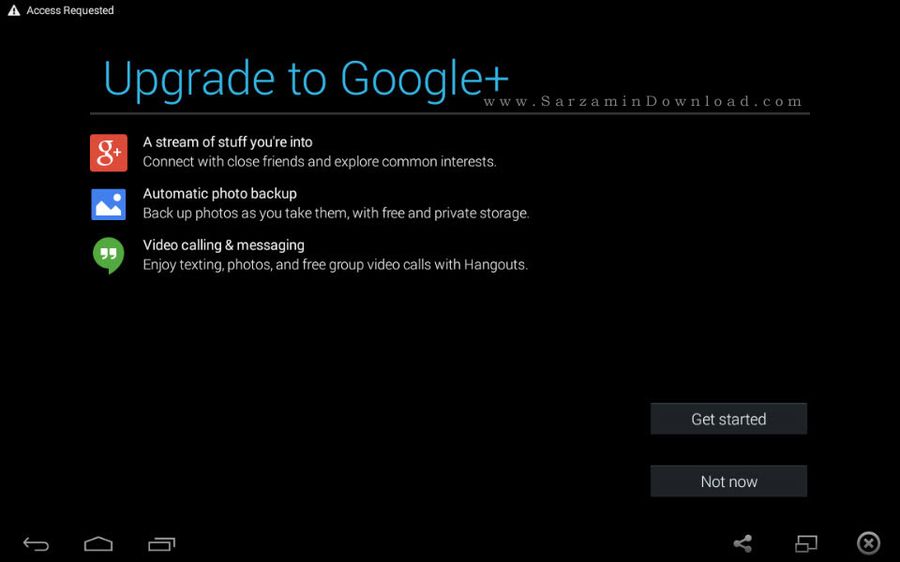
در آخرین صفحه با کلیک روی فلش سمت راست مراحل ثبت نام به اتمام میرسد.

Existing:
افرادی که قبلا اکانت گوگل داشته اند میتوانند از این بخش اکانت خود را وارد کنند.
روی گزینه Existing کلیک کنید.
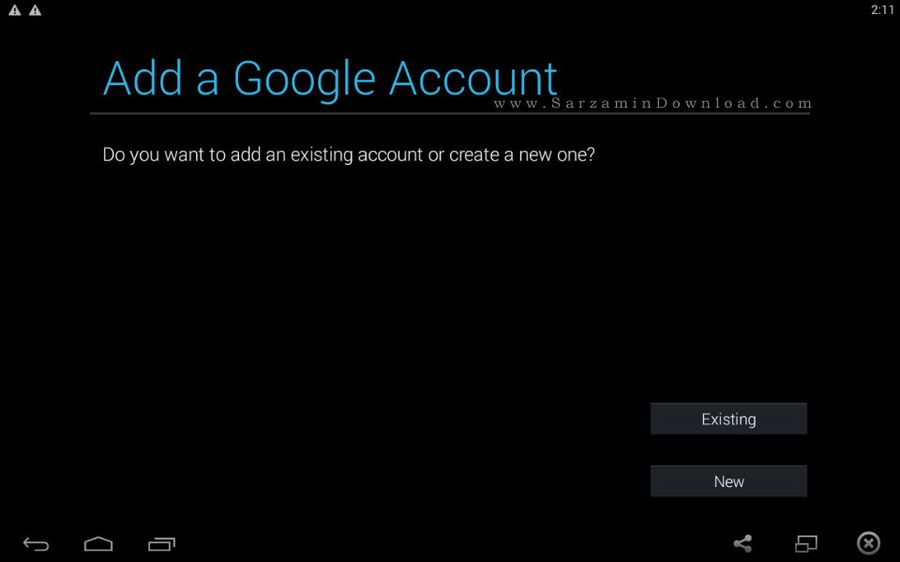
در این صفحه آدرس جیمیل و رمز خود را وارد نمایید.
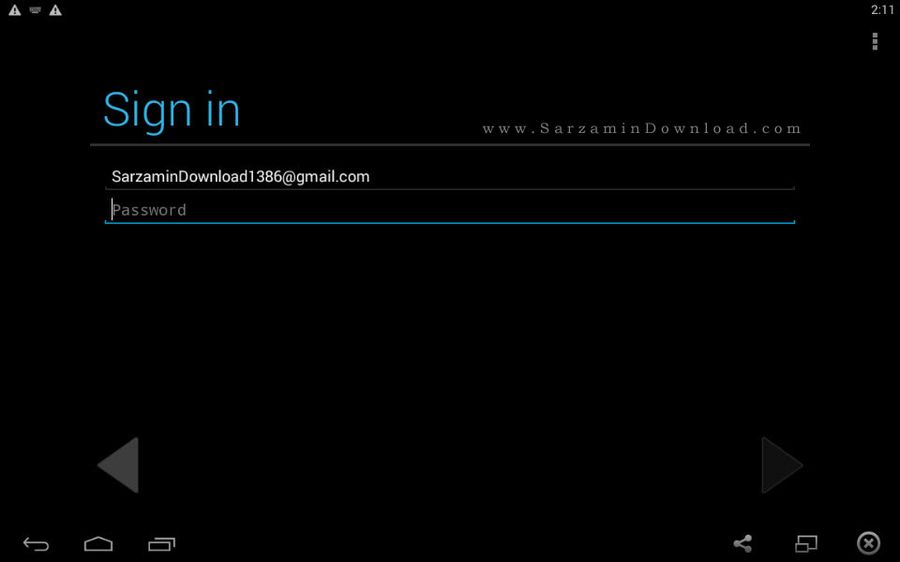
در صفحه باز شده گزینه OK را انتخاب نمایید.
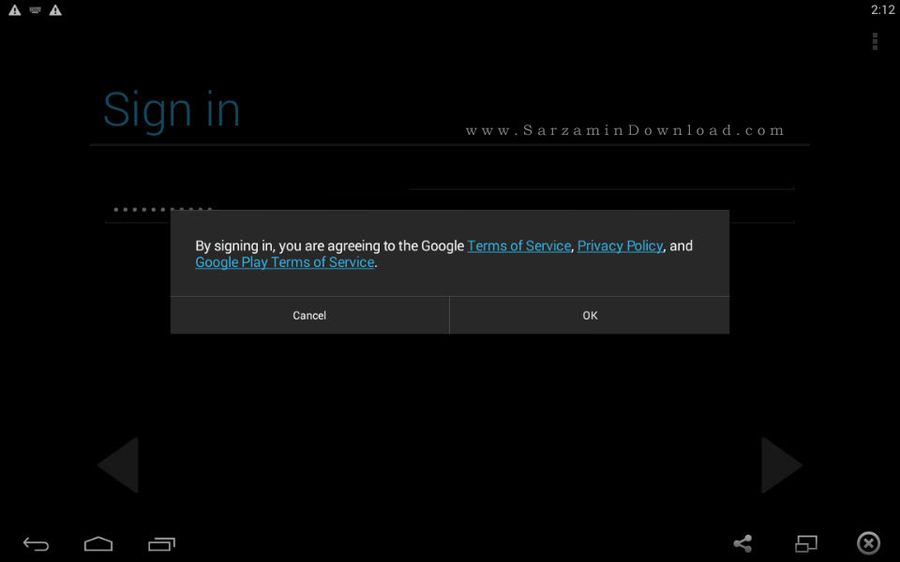
تیک میانه صفحه را بردارید و روی فلش سمت راس کلیک کنید.
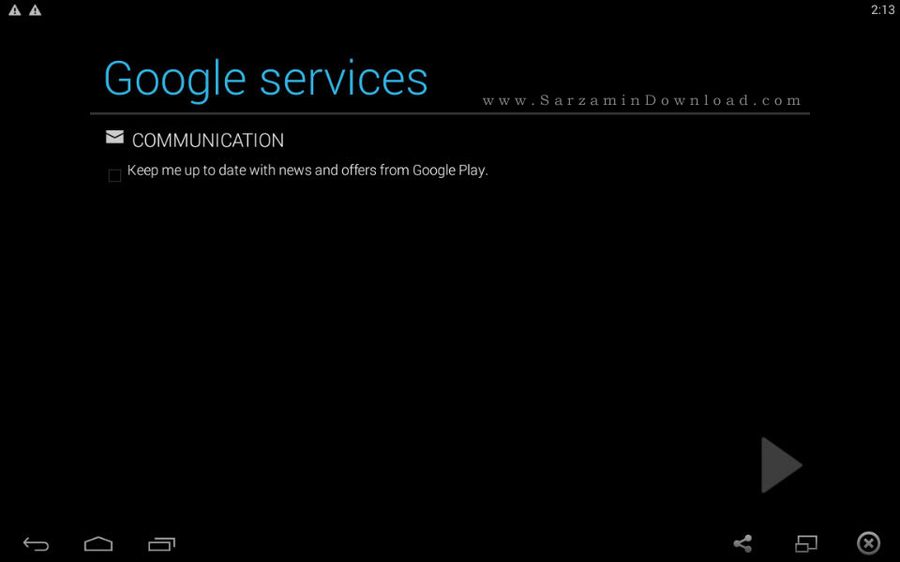
در صفحه جدید روی گزینه SKIP کلیک کنید.
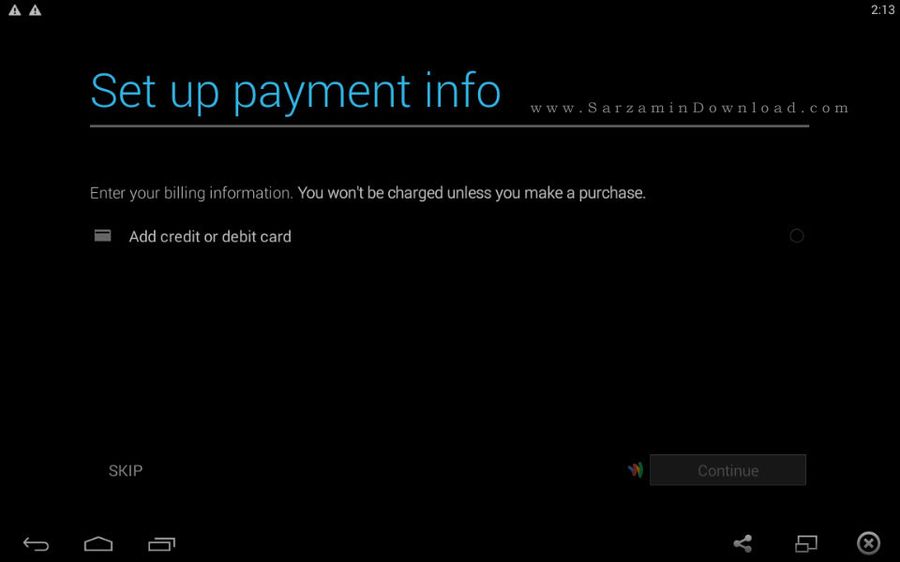
و در صفحه آخر با کلیک روی فلش سمت راست مراحل فعالسازی اکانت با موفقیت تمام میشود.
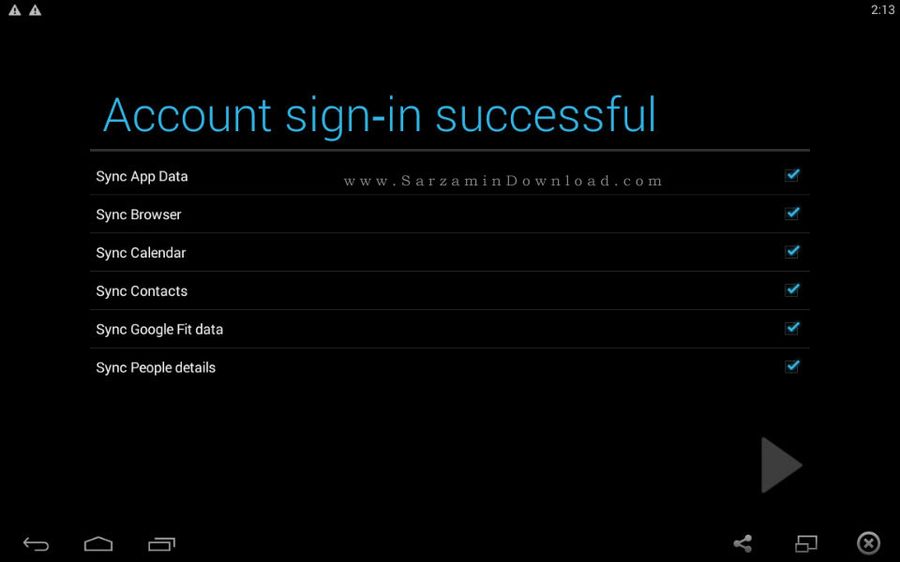
این مطلب مربوط به موضوع وارد کردن حساب جیمیل در موبایل اندروید میباشد.
- ابتدا
- قبلی
- 1
- بعدی
- انتها (1)
تازه ترین مقالات
- نحوه افزایش حجم فضای آیکلود
- راهنمای خرید بلیط هواپیما تهران مشهد از قاصدک 24
- چگونه می توانیم از بروز عفونت چشم پیشگیری کنیم؟
- استفاده از ChatGPT به زبان فارسی ممکن شد
- 10 اپلیکیشن زبان انگلیسی برای تقویت لیسنینگ
- محبوب ترین بازی ها برای گوشی های اندروید سامسونگ و شیائومی کدام است؟
- اصلاح سریع و دقیق موی سر و ریش با ماشین اصلاح و ریش تراش Bomidi L1
- قیمت سوئیت اسکای هتل اسپیناس پالاس
- آیا موقعیت مکانی سرور اختصاصی مهم است؟ انتخاب آگاهانه سرو اختصاصی ایران و خارج
- چرا مجبور به خرید مجدد باتری لپ تاپ می شویم؟
 دانلود منیجر
دانلود منیجر  مرورگر اینترنت
مرورگر اینترنت ویندوز
ویندوز فشرده سازی
فشرده سازی پخش آهنگ
پخش آهنگ پخش فیلم
پخش فیلم آنتی ویروس
آنتی ویروس آفیس
آفیس ابزار CD و DVD
ابزار CD و DVD تلگرام ویندوز
تلگرام ویندوز فلش پلیر
فلش پلیر جاوا
جاوا دات نت فریم ورک
دات نت فریم ورک تقویم
تقویم نرم افزار اندروید
نرم افزار اندروید نرم افزار آیفون، iOS
نرم افزار آیفون، iOS